
Мац постоји толико дуго да их имаособине које су многи заборавили или уопште нису знали да постоје. Мрежне локације су сјајан пример, али могу бити изузетно корисне. Ево зашто.
Мрежне локације су део мацОС-а загодине, али права је штета колико често остану неискоришћени. Ако сте неко ко редовно користи ваш Мац на више локација и повезује се са различитим мрежама, ожиченом и бежичном, употреба више мрежних локација може бити спас.
Шта су мрежне локације?
Најбољи начин за размишљање о мрежним локацијама је каозбирка сачуваних преференција. Ако желите да вам Етхернет веза буде постављена у једном правцу код куће, али желите да имате другачија подешавања у канцеларији, онда је пар мрежних локација савршен јер вас штеди од зарањања у системске преференције сваки пут када радите са другог места. На пример, можда ћете желети да подесите различите поруџбине услуга, у зависности од тога где се налазите.
Како поставити мрежну локацију
Да бисте започели, отворите Аппле мени и кликните на „Систем Преференцес“.
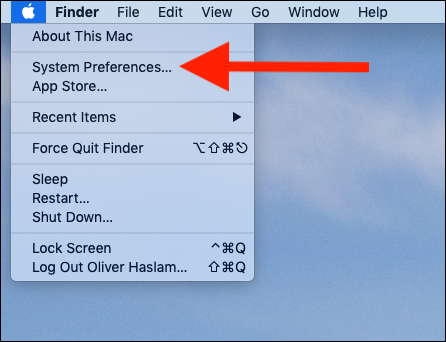
Затим кликните на „Мрежа“.

У врху прозора кликните падајући мени „Локација“, а затим „Уреди локације“.
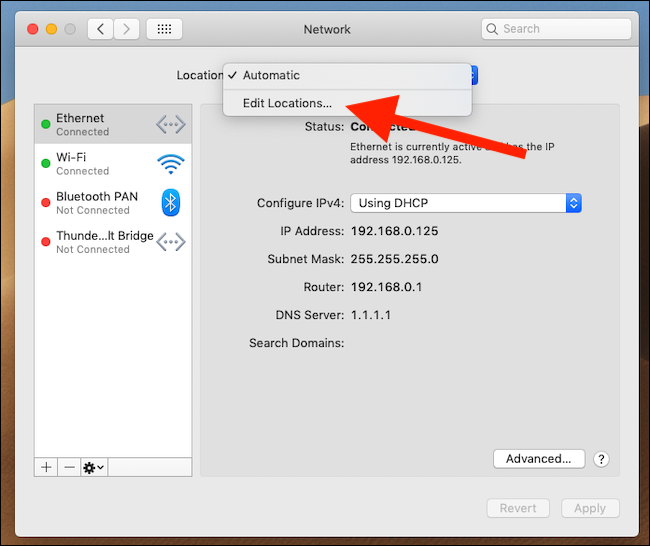
Кликните на дугме „+“ да бисте додали нову локацију, а затим унесите жељено име. Локације можете уклонити и кликом на дугме „-“ када више нису потребне.

Кликните на дугме „Готово“. Ваша нова локација сада ће се моћи одабрати у падајућем менију „Локација“ који смо раније видели. Изаберите га, а затим извршите све потребне промене. Све промене које направите биће сачуване за ту одређену локацију када кликнете на дугме „Примени“.

Како да промените локацију
Када требате да одаберете нову локацију, најбржи начин да то урадите је да кликнете на Апплеов логотип, изаберете „Лоцатион“, а затим одаберете локацију на којој желите да постанете активни.









